In Windows 11 gibt es noch die klassische -Benutzer -Verwaltung die in der Systemsteuerung zu finden ist!
Inhalt:
1.) ... Die Klassische Benutzer Verwaltung!
2.) ... Weitere Tipps zu Benutzer, Verwaltung, Klassisch und Co.!
3.) ... Sicherheit, Problemen vorbeugen in der Benutzer Verwaltung unter Windows!
1.) Die Klassische -Benutzer -Verwaltung!
1. Öffnen Sie wie immer die Systemsteuerung (Windows + R Begriff: control + Enter)2. Mit der Taste [F3] und Begriff: "benutzer"
3. Jetzt einfach auf "Benutzer Verwaltung"
| (Bild-1) Klassische Benutzer Verwaltung in Windows 11? |
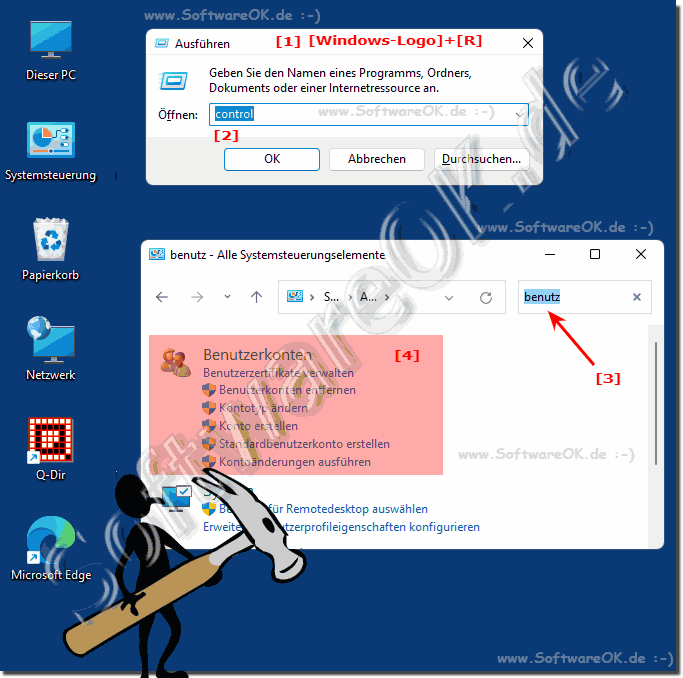 |
2.) Weitere Tipps zu Benutzer, Verwaltung, Klassisch und Co.!
►► Ist es möglich nur zwei Ordner und nicht 4 Explorer für die Datei Verwaltung zu verwenden?
►► Verwaltung, bzw. administrative Tools in Windows-10/11 öffnen!
►► Der Unterschied Benutzer- und Kontonamen auf Windows 11, 10, ...
►► Lokale Benutzer Konten unter Windows 11 schnell erstellen?
►► Öffnen der Windows 10 / 11 Systemsteuerung und auf klassisch umstellen (finden)?
►► Die klassische Problembehandlung unter Windows 11!
Tipp:
Erstellen Sie individuelle Benutzerprofile unter Windows 11 mit entsprechenden Berechtigungen und Einstellungen. Dies hilft dabei, den Zugriff auf bestimmte Funktionen oder Daten einzuschränken. Legen Sie strenge Passwortrichtlinien fest, um die Windows 11 Sicherheit zu erhöhen. Dies umfasst die Anforderung an starke Passwörter und die regelmäßige Änderung von Passwörtern. Überwachung und Protokollierung: Implementieren Sie Tools zur Überwachung und Protokollierung von Benutzeraktivitäten. Dies ermöglicht die Nachverfolgung von Änderungen und erleichtert die Fehlerbehebung.
3.) Sicherheit, Problemen vorbeugen in der Benutzer Verwaltung unter Windows!
Info:
Die Benutzerverwaltung auf Windows-Systemen ist entscheidend für die Sicherheit und Effizienz Ihrer IT-Umgebung. Hier sind einige Tipps für die Benutzerverwaltung unter Windows:
Die Benutzerverwaltung auf Windows-Systemen ist entscheidend für die Sicherheit und Effizienz Ihrer IT-Umgebung. Hier sind einige Tipps für die Benutzerverwaltung unter Windows:
Erzwingen Sie sichere Kennwörter:
Stellen Sie sicher, dass alle Benutzerkonten sichere Kennwörter verwenden. Sie können Gruppenrichtlinien verwenden, um Kennwortrichtlinien zu konfigurieren.
►► NET ACCAUNTS für Kennwort Regeln unter MS Windows OS
Benutzerkonten standardmäßig deaktivieren erstellen: Es empfiehlt sich, zunächst deaktivierte Benutzerkonten zu erstellen und erst nach Überprüfung durch einen Administrator zu aktivieren.
Berechtigungen zuweisen:
Weisen Sie Benutzern nur die Berechtigungen zu, die sie für ihre Aufgaben benötigen. Verwenden Sie Gruppen, um Berechtigungen effizienter zu verwalten.
►► Ändern Sie die Berechtigungen für Benutzerkonten unter Windows 10/11
Zwei-Faktor-Authentifizierung (2FA):
Aktivieren Sie 2FA für Benutzerkonten, um die Sicherheit zu erhöhen.
►► Bestätigung in zwei Schritten auf Google Konto aktivieren/deaktivieren
Überwachung und Protokollierung:
Aktivieren Sie die Protokollierung von Sicherheitsereignissen und implementieren Sie eine Überwachungslösung, um verdächtige Aktivitäten zu erkennen.
►► Blick in die Protokollierung bei Problemen in Windows 10/11 Ereignisanzeige
Überprüfen Sie regelmäßig Benutzerkonten, um inaktive oder nicht mehr benötigte Konten zu deaktivieren oder zu löschen.
Berechtigungen:
Überprüfen Sie Benutzer- und Gruppenberechtigungen, um sicherzustellen, dass sie aktuell und angemessen sind.
Info:
Eine ordnungsgemäße Benutzerverwaltung auf Windows-Systemen ist entscheidend für die Sicherheit und Leistung Ihrer IT-Infrastruktur. Es ist wichtig, Best Practices zu befolgen und sicherzustellen, dass Ihre Windows-Systeme immer auf dem neuesten Stand sind, um Sicherheitsrisiken zu minimieren.
Eine ordnungsgemäße Benutzerverwaltung auf Windows-Systemen ist entscheidend für die Sicherheit und Leistung Ihrer IT-Infrastruktur. Es ist wichtig, Best Practices zu befolgen und sicherzustellen, dass Ihre Windows-Systeme immer auf dem neuesten Stand sind, um Sicherheitsrisiken zu minimieren.
